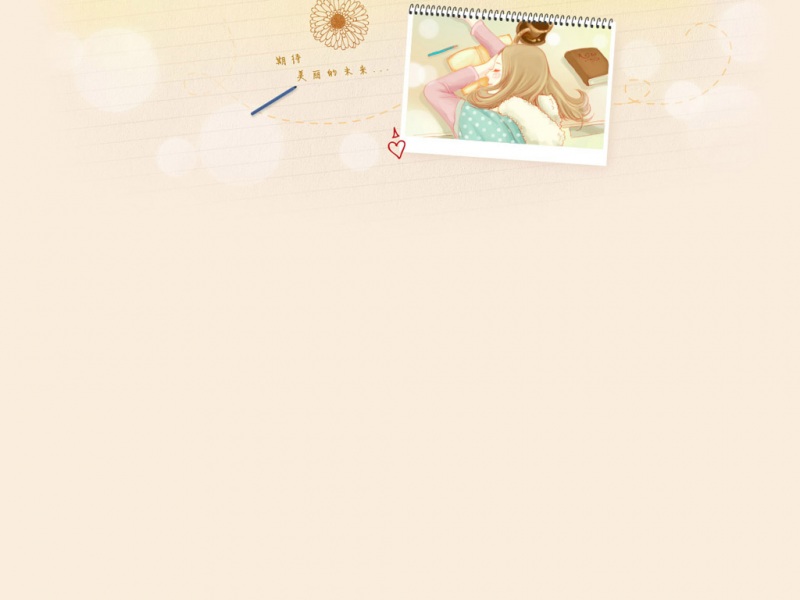平时我们在使用电脑过程中,黑屏是一种比较常见问题,引发黑屏的原因有很多,有可能是软件问题,也有可能是硬件问题,或可能是病毒等问题。比如开机进入桌面后黑屏,只能看到一个鼠标指示,经查询是由于Explorer 进程未启动,需要手动才能启动桌面。怎么办呢?遇到此问题的用户请看一下windows xp的解决方案。希望本文的详解对你有所帮助。详情请看,xp系统下载 /
一、原因分析:
其实出现这种现象,有可能是驱动问题,但是很多用户发现升级主板 BIOS 和显卡驱动后问题仍旧,那么则可能是各种流氓软件或病毒木马的原因。
二、应对方案:
1、重新启动计算机,启动时按下 F8 键,在多模式启动菜单出现后,用方向键选择“SafeMode”,以安全模式启动计算机。
2、启动完成后,按“Win+R”打开“运行”窗口,输入regedit.exe命令后按回车键;打开注册表编辑器。
3、在打开的注册表编辑器中依次展开[HKEY_CURRENT_USER\Software\Microsoft\Windows\CurrentVersion\Policies\System] 路径在Policies\System 项中看看是否有 tlntsvi.exe 这样的可疑字符串。
4、在右侧窗口中,您可能会找到一个类似下面这样的字符串:
"Shell"="C:\Windows\Explorer.exe C:\Windows\system32\tlntsvi.exe "
其中 tlntsvi.exe 其实就是一个恶意程序。
处理时,只要把上面的注册表项最后的“C:\Windows\system32\tlntsvi.exe”部分删除,点击“确定”保存后退出注册表。
5、重启计算机,应该就没问题了,为确保安全,最好再作一次木马查杀。
通过以上对windows xp进入桌面后黑屏的解决方案的分享后,有遇到类似问题的用户赶快试试解决方法。